Este o problemă cu serverul sau cu setările de rețea
- Pentru a remedia erorile de conectare la Chivalry 2, reconectați-vă la lansatorul, comutați la o altă rețea, utilizați un VPN sau reparați fișierele jocului.
- Problema apare adesea când actualizările sunt în curs de desfășurare sau rețeaua dvs. blochează încercarea de conectare.
- Citiți acest ghid pentru a afla cum experții noștri Windows Report au remediat problema!
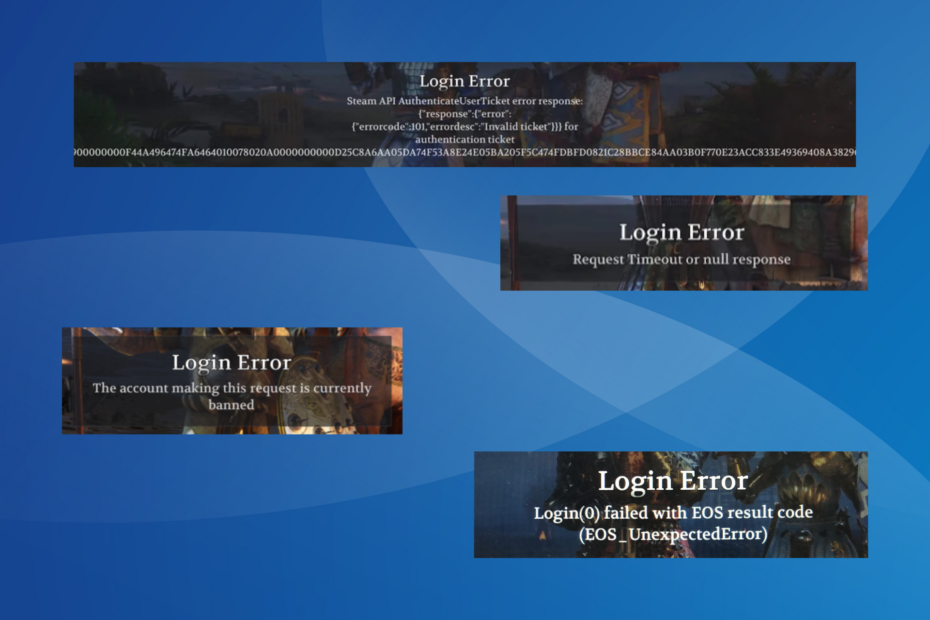
Se știe că Chivalry 2 generează o gamă largă de erori de conectare și, deși fiecare este specifică unei anumite cauze subiacente, frecvența pare să fi crescut cu timpul.
Afectează toate platformele, inclusiv PC (atât Epic Games, cât și Steam), Xbox și PlayStation.
Erori comune de conectare în Chivalry 2:
- Solicitare Timeout sau răspuns nul
- Nu s-a putut autentifica cu subsistemul online, operațiunea de conectare a subsistemului () a eșuat:
300 - Contul care face această solicitare este în prezent interzis
- Nu există nicio metodă de autentificare utilizabilă pe această platformă
- EntityLineageBanned
Cum repar eroarea de conectare în Chivalry 2?
Înainte de a începe cu soluțiile ușor complexe, încercați aceste trucuri rapide:
- Asigurați-vă că serverele Chivalry 2 sunt în funcțiune. Puteți verifica mânerele de rețele sociale ale jocului, de exemplu Stare de nervozitate sau Discordie, pentru actualizări.
- A lovit în mod repetat Meniu principal butonul de pe ecranul de eroare. Poate dura 20-30 de încercări, dar eroarea ar trebui să dispară.
- Reconectați-vă la rețeaua Wi-Fi sau comutați la o conexiune prin cablu (Ethernet). Pentru unii, conectarea la un hotspot mobil, lansarea jocului și apoi trecerea înapoi la rețeaua lor wireless a făcut trucul.
- Cum repar eroarea de conectare în Chivalry 2?
- 1. Utilizați un VPN
- 2. Setați starea la Online
- 3. Reparați fișierele jocului
- 4. Lista albă Steam și Chivalry 2 în firewall
- 5. Schimbați serverul DNS
- 6. Reinstalați Chivalry 2
- 7. Contactați asistența Chivalry 2
Pașii enumerați aici sunt pentru instalarea Steam a Chivalry 2 pe un PC Windows, deși ideea rămâne aceeași. În cazul în care utilizați altă platformă sau lansator, pașii echivalenti vă vor ajuta.
1. Utilizați un VPN
Abordarea ta principală atunci când te confrunți cu o eroare de conectare la Chivalry 2 pe Xbox One, PS5 sau PC ar trebui să fie să folosești o soluție VPN fiabilă.
Cum testăm, revizuim și evaluăm?
Am lucrat în ultimele 6 luni la construirea unui nou sistem de revizuire a modului în care producem conținut. Folosind-o, am refăcut ulterior majoritatea articolelor noastre pentru a oferi experiență practică reală cu privire la ghidurile pe care le-am făcut.
Pentru mai multe detalii puteti citi cum testăm, revizuim și evaluăm la WindowsReport.
Pentru aceasta, vă recomandăm ExpressVPN, deoarece este un VPN puternic, cu viteze foarte mari de conectare și oferă servere în întreaga lume.
ExpressVPN vă poate îmbunătăți conexiunea la joc prin direcționarea semnalului printr-un server care este fizic mai aproape de serverul de joc, scăpând astfel unele probleme de rețea care ar putea cauza pierderea pachetelor în cavalerism.

ExpressVPN
Beneficiați de sesiuni de jocuri online mai bune cu acest VPN puternic.2. Setați starea la Online
- Lansați Aburi client.
- Apasă pe Prieteni meniu din partea de sus și selectați Pe net.
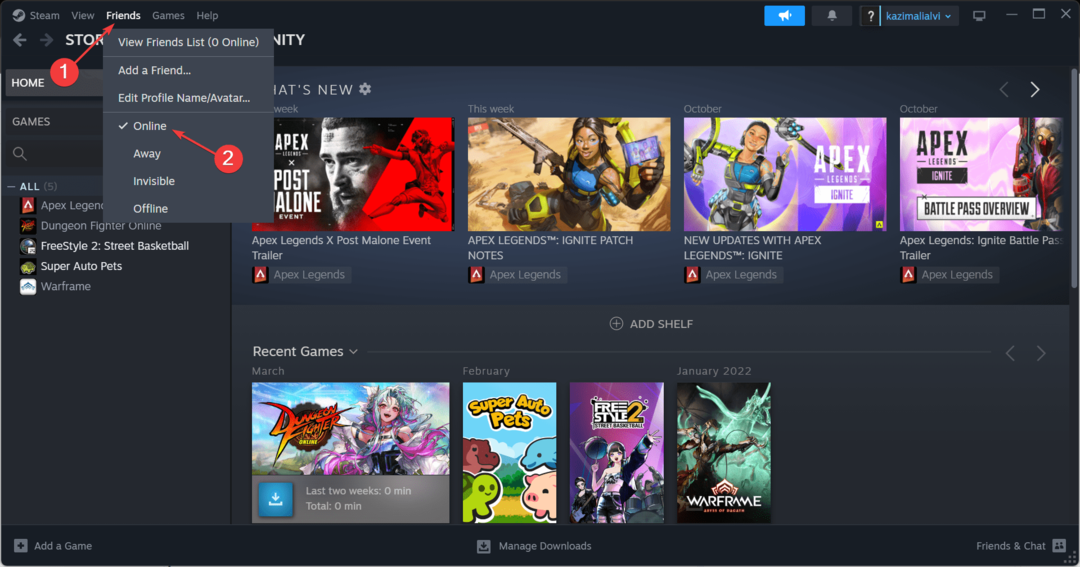
- Relansați și verificați dacă eroarea de conectare la Chivalry 2 în Steam este remediată.
3. Reparați fișierele jocului
- Deschide Aburi client și du-te la Bibliotecă.
- Faceți clic dreapta pe Cavalerismul 2, și selectați Proprietăți din meniul contextual.
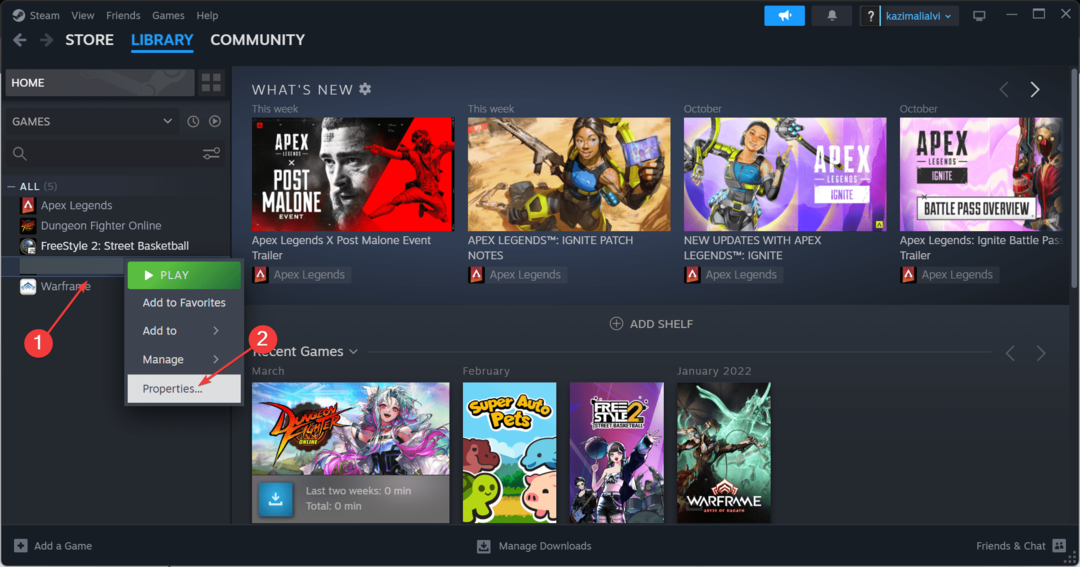
- Navigați la Fișiere instalate fila și faceți clic pe Verificați integritatea fișierelor jocului buton.
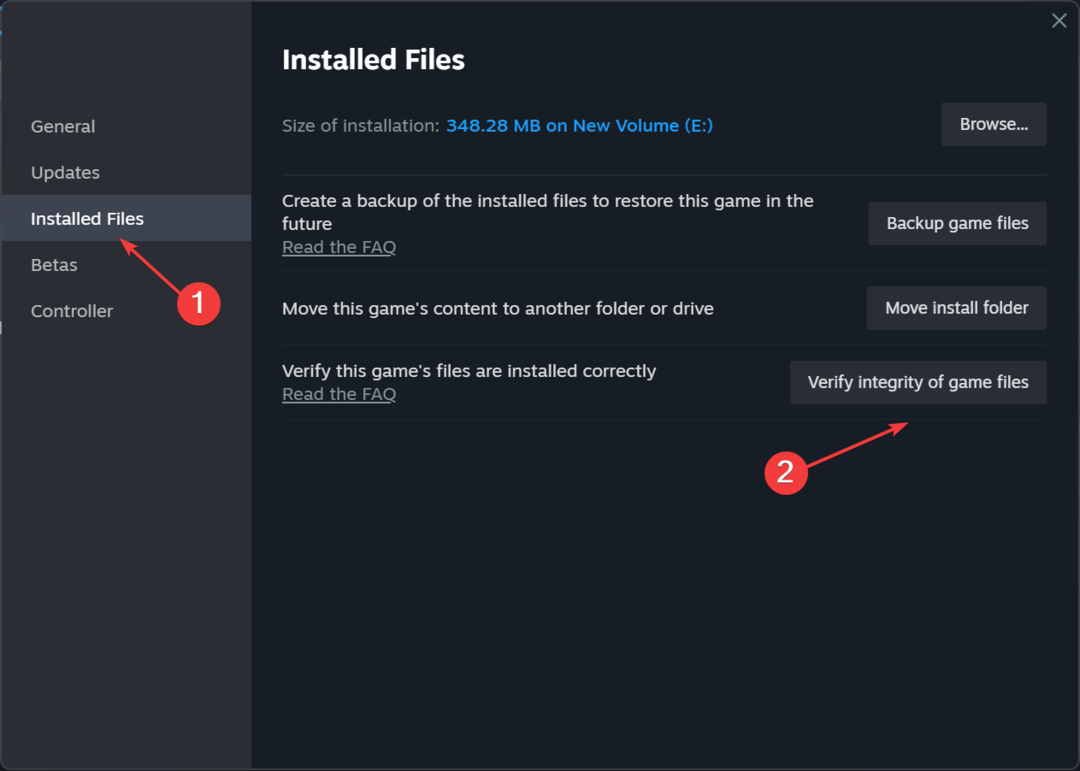
- Odată ce fișierele jocului sunt reparate, verificați dacă codul de eroare de conectare dispare.
Salvari de joc corupte sau fișierele pot declanșa mai multe probleme de conectare și alte probleme legate de client, inclusiv Nicio conectare de utilizator eroare în Steam.
4. Lista albă Steam și Chivalry 2 în firewall
- presa Windows + S a deschide Căutare, tip Permiteți o aplicație prin Windows Firewall în bara de căutare și faceți clic pe rezultatul relevant.
- Apasă pe Schimbă setările buton.
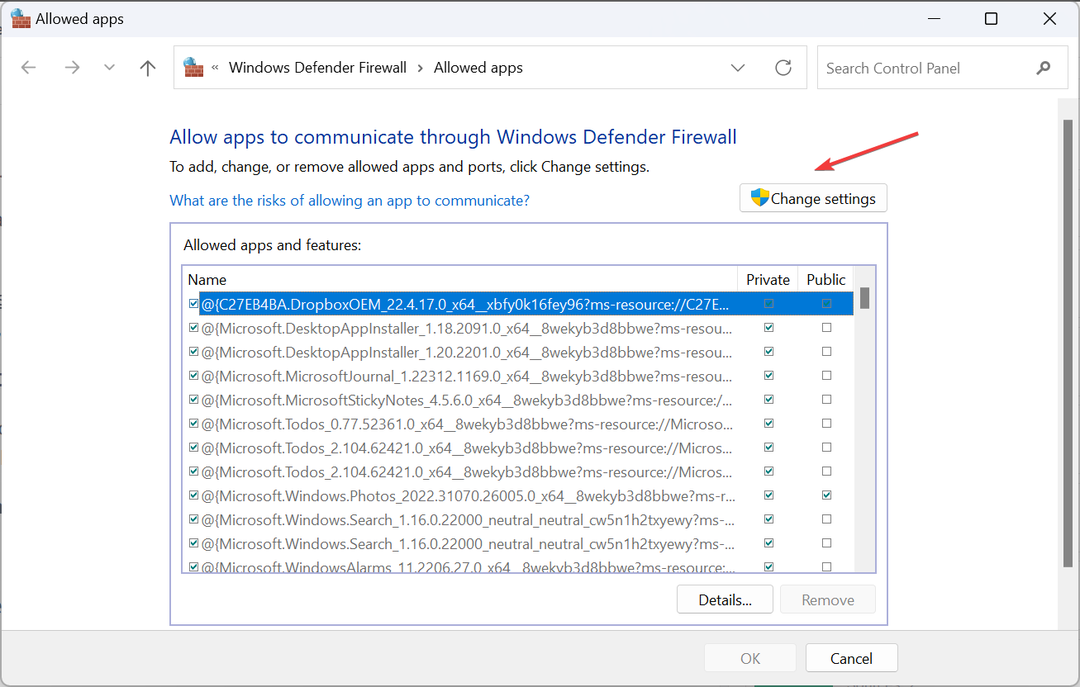
- Acum, verificați dacă ambele Privat și Public casetele de selectare sunt bifate pentru Steam și Chivalry 2.
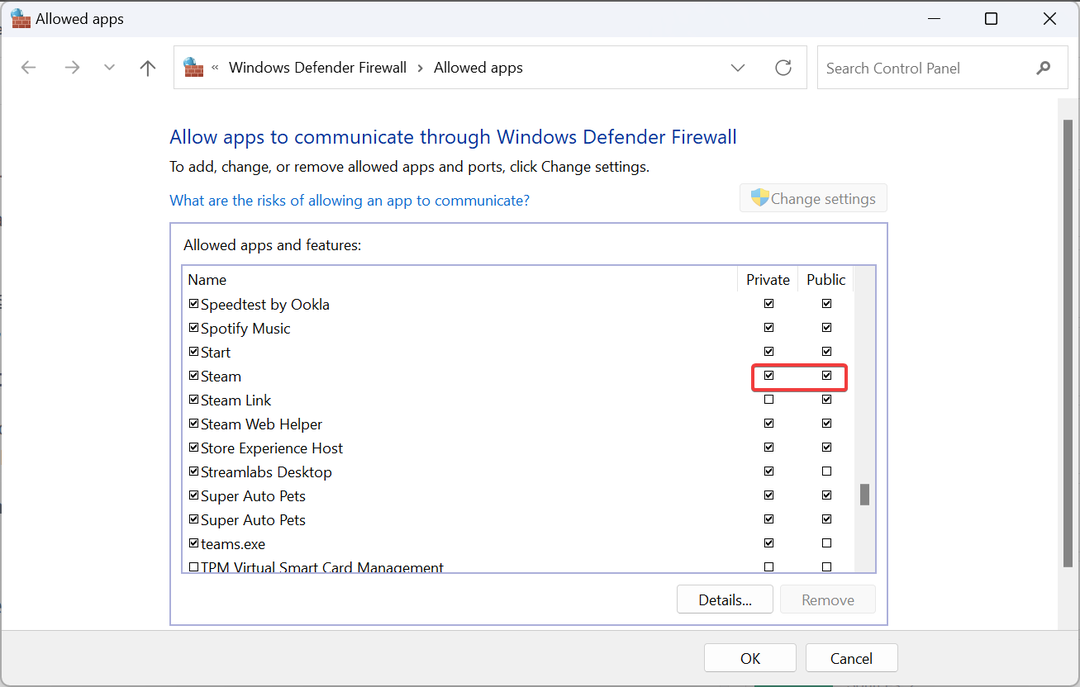
- Dacă nu găsiți niciunul, dați clic pe Permite o altă aplicație în partea de jos.
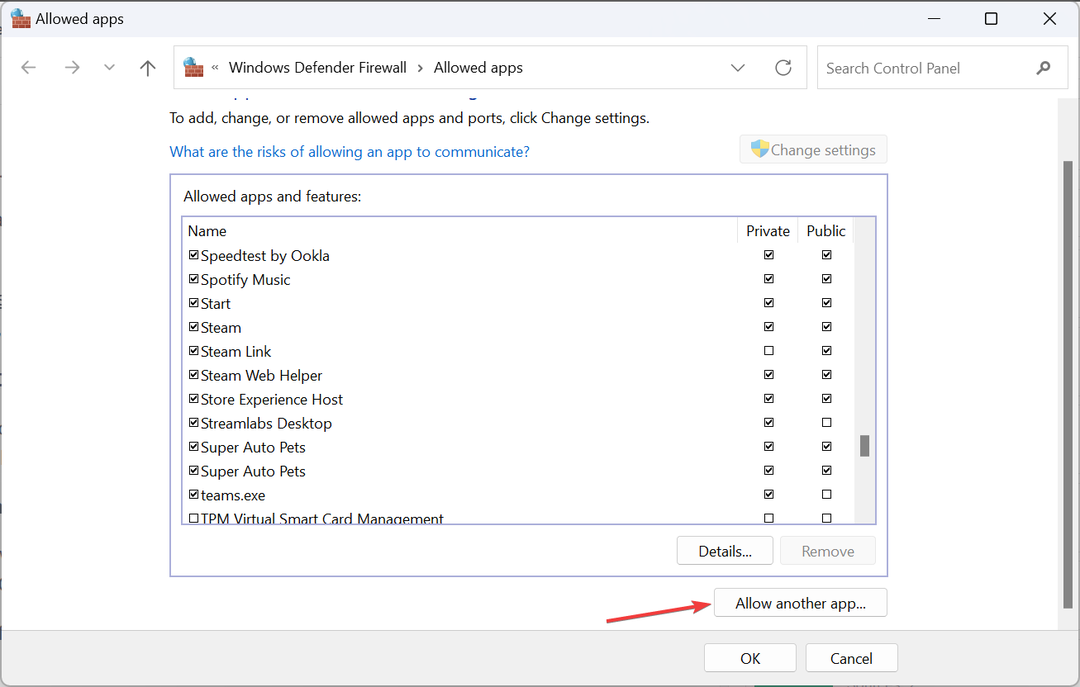
- Apasă pe Naviga buton.
- Acum, localizați lansatorul (fie acesta pentru Steam sau Chivalry 2), selectați-l și faceți clic Deschis.
- Apasă pe Adăuga butonul pentru a include programul în lista de excepții.
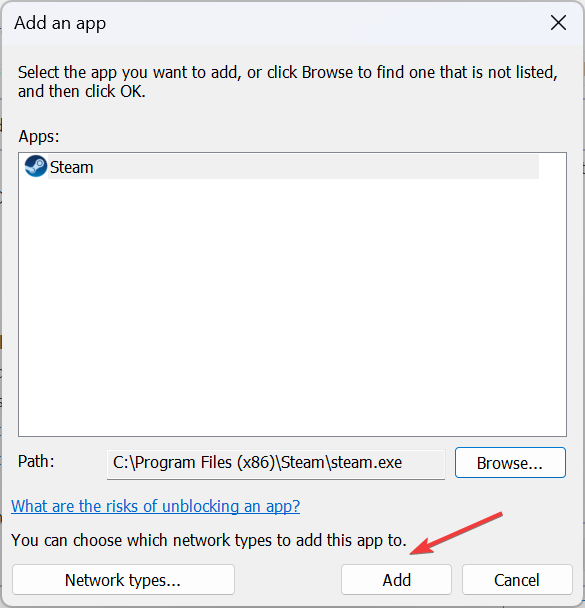
- Acum, verificați Privat și Public intrările pentru lansatoarele pe care tocmai le-ați adăugat și faceți clic Bine pentru a salva modificările.
5. Schimbați serverul DNS
- presa Windows + R a deschide Alerga, tip ncpa.cpl în câmpul de text și apăsați introduce.
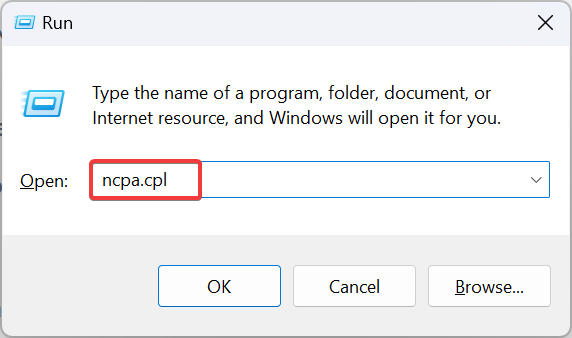
- Faceți clic dreapta pe adaptorul de rețea activ (Wi-Fi sau Ethernet) și selectați Proprietăți.
- Alege Protocolul Internet versiunea 4 (TCP/IPv4), și faceți clic pe Proprietăți buton.

- Selectați Utilizați următoarele adrese de server DNS și introduceți următoarele detalii:
- Server DNS preferat: 8.8.8.8
-
Server DNS alternativ: 8.8.4.4
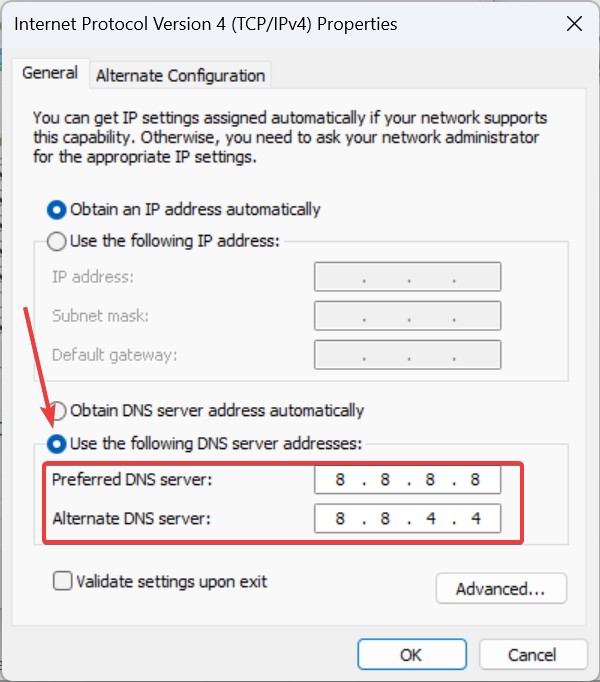
- Clic Bine pentru a salva modificările.
Nu trebuie neapărat să utilizați DNS-ul Google, dar puteți utiliza cel mai rapid server DNS din apropiere pentru performanță îmbunătățită a jocului și mai puține probleme.
- Cricket 24: Am întâlnit o eroare [Remediat]
- Cum să remediați eroarea de date Nebula pe PayDay 3
- Rezolvat: codul de eroare Rainbow Six Siege 10-0x00000
- Remediere: codul de eroare Rainbow Six Siege 3-0x000c0054
6. Reinstalați Chivalry 2
- Lansa Aburi, și du-te la Bibliotecă.
- Faceți clic dreapta pe Cavalerismul 2 din lista de jocuri, plasați cursorul peste Administra, apoi selectați Dezinstalează.
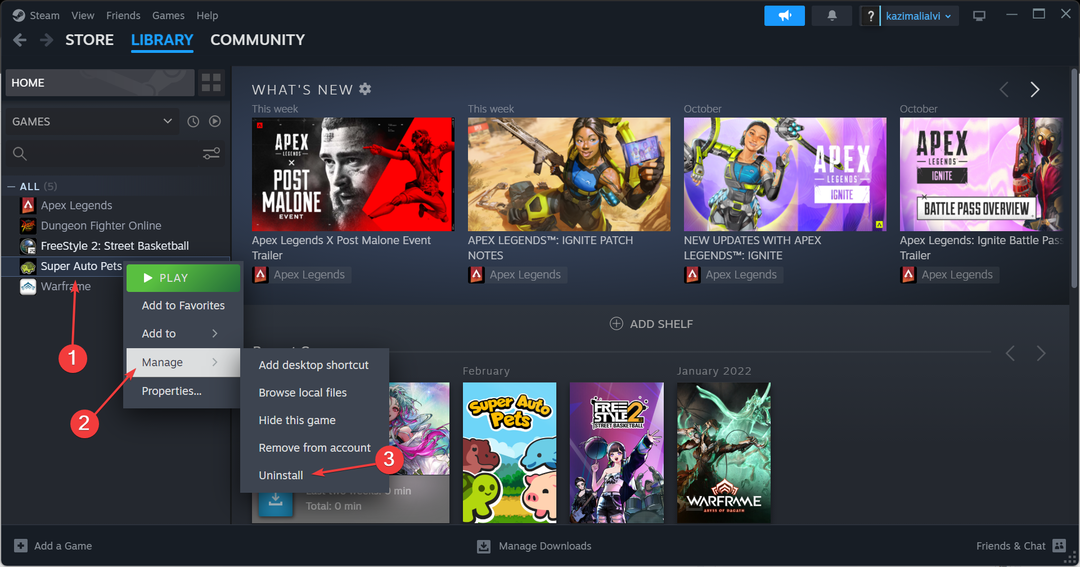
- Din nou, faceți clic Dezinstalează în promptul de confirmare.
- Reporniți computerul și apoi reinstalați Chivalry 2 pe Steam.
Adesea, reinstalarea ajută la remedierea erorii de conectare la Chivalry 2 Eroare necunoscută imediat. Dacă problema rămâne nerezolvată, utilizați un instrument eficient de dezinstalare a software-ului pentru a scăpa de toate fișierele rămase și cheile de Registry aferente.
Când nimic altceva nu funcționează, ridicați un bilet cu Sprijinul Chivalry 2. Ei vor ajuta la identificarea ce este în neregulă și vor împărtăși o soluție.
În plus, dacă este o problemă la sfârșitul serverului sau o eroare în joc, ar trebui să vă ofere o cronologie cu privire la momentul în care eroarea de conectare la Chivalry va fi remediată.
Amintiți-vă, când vă confruntați cu erori de conectare la Chivarly 2, așteptați puțin și abia apoi începeți să remediați problemele. Și când o faceți, începeți cu conexiunea la Internet și setările de rețea, apoi treceți la fișierele jocului.
În timp ce sunteți la asta, aflați cum să remediați Aburii Eroare la verificarea informațiilor de conectare pentru că, de asemenea, ar putea fi cauza de bază aici.
Pentru orice întrebări sau pentru a împărtăși ceea ce a funcționat pentru dvs., lăsați un comentariu mai jos.
![Eroare de chat Bing: conectați-vă pentru a vă continua conversația [Rezolvată]](/f/0fcca9f240b208b673521bf9bde06041.png?width=300&height=460)
![AADSTS900561: Punctul final acceptă numai cererea de postare [Remediere]](/f/23a8e384127978db8945f2b3ffe0208a.png?width=300&height=460)
